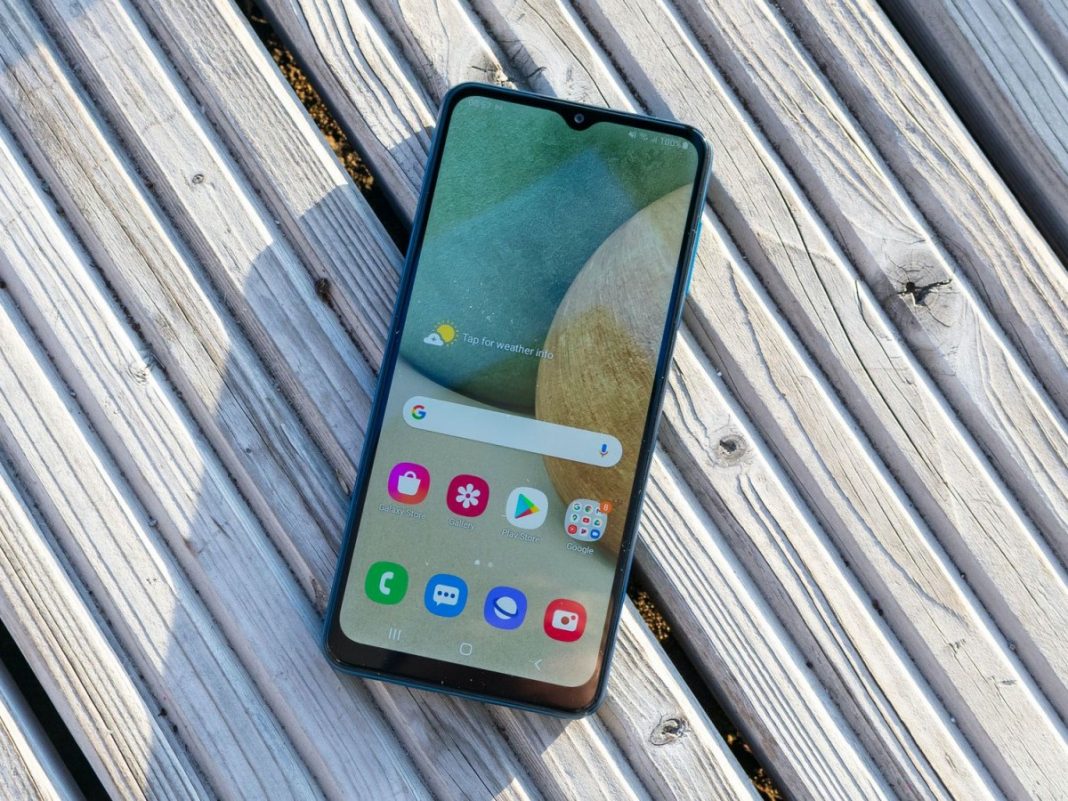320
Aby skonfigurować Samsung Galaxy A13, należy postępować zgodnie z instrukcjami wyświetlanymi na ekranie. Ale zanim to nastąpi, warto wiedzieć o karcie SIM i SD.
Konfiguracja Samsunga Galaxy A13: Oto, co musisz wiedzieć, zanim go włączysz
Jeśli kupiłeś Samsunga Galaxy A13, musisz najpierw skonfigurować smartfon, zanim będziesz mógł z niego korzystać.
- Zanim rozpoczniesz konfigurację, musisz naładować Samsung Galaxy A13. W zestawie znajduje się kabel USB Type-C do USB Type-C, ale pasujący adapter USB Type-C do szybkiego ładowania należy zakupić osobno. Smartfon może być ładowany z mocą do 15 W.
- Do skonfigurowania smartfona nie jest wymagane połączenie z Internetem. Karta SIM również nie jest konieczna do wykonania pierwszych kroków.
- Jeśli 64 GB pamięci wewnętrznej Galaxy A13 to dla Ciebie za mało, możesz rozszerzyć przestrzeń dyskową nawet o 1 TB za pomocą karty microSD. Gniazdo na dodatkową kartę pamięci znajduje się w tej samej komorze, co gniazdo na kartę SIM.
Konfiguracja nowego smartfona
Po naładowaniu telefonu Samsung Galaxy A13 i włożeniu karty SIM oraz karty microSD, jeśli dotyczy, można włączyć smartfon i rozpocząć jego konfigurację.
- Naciśnij i przytrzymaj przycisk funkcyjny na prawej krawędzi obudowy, aby włączyć telefon.
- Po pierwszym uruchomieniu smartfona należy teraz postępować zgodnie z instrukcjami wyświetlanymi na ekranie, aby skonfigurować Galaxy A13. W pierwszym oknie dotknij niebieskiego przycisku, aby rozpocząć.
- Następnie wybierz żądany język i dotknij Dalej.
- Następny krok wymaga wyrażenia zgody na Umowę licencyjną użytkownika końcowego, aby kontynuować. Opcjonalnie można również wyrazić zgodę na wysyłanie danych diagnostycznych lub zaznaczyć pole Zgadzam się na wszystko. Dwie ostatnie opcje można jednak pozostawić niezaznaczone.
- W kolejnym kroku smartfon zapyta o uprawnienia dla aplikacji systemowych. Tutaj możesz zdecydować, na które chcesz zezwolić, a na które nie.
- Na koniec można ustanowić połączenie WLAN. Jest to wygodne, jeśli chcesz pobierać aplikacje i inne dane bez obciążania wolumenu danych mobilnych.
- W następnym oknie możesz przenieść dane ze starego smartfona na nowy za pomocą Samsung Smart Switch. Można to zrobić zarówno bezprzewodowo, jak i za pomocą kabla USB.
- Po przeniesieniu żądanych danych do nowego telefonu komórkowego, musisz wyrazić zgodę na umowę licencyjną Androida.
- Następnie można zabezpieczyć smartfon i aktywować blokadę ekranu. Możesz jednak pominąć ten krok, jeśli chcesz to zrobić później.
- Przed zakończeniem wstępnej konfiguracji możesz zalogować się na swoje konto Samsung lub je utworzyć. Alternatywnie możesz pominąć ten krok.
-